Photoshop滤镜-为画面增添浪漫雪花
作者:网友整理
Photoshop安卓版(手机图像处理软件) v2.8.500 免费版 74.55M / 中文版
点击下载
Photoshop手机汉化版20.65MB 51.16M / 简体中文
点击下载
Photoshop官网v11.6.162 221.67M / 简体中文
点击下载原图:

1、在phtoshop中打开原图,新建立一图层,填充为黑色。

2、“滤镜”-“杂色”-“添加杂色”

3、“滤镜”-“其他”-“自定”


5、“编辑”-“自由变换”,调整到图象大小一样,设置模式和透明度

6、重复4,5两步

7、关掉图层1的显示标志 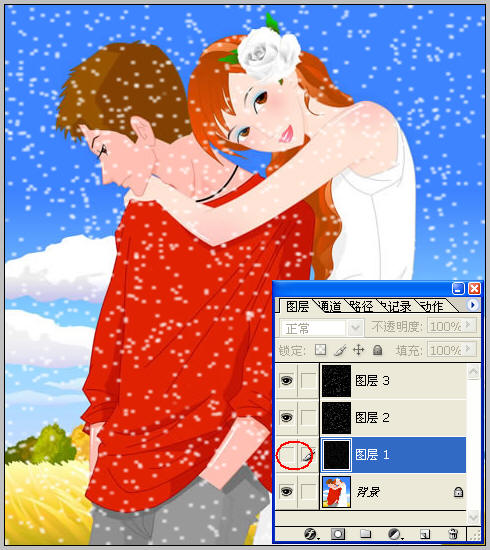


[page]
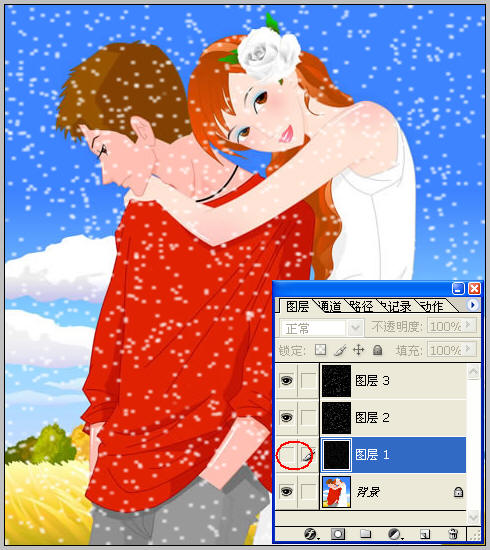
8、拼合图层,去掉隐藏的层的效果1如下:

9、也可以把图层1的模式更改:

10、拼合图层,效果2如下: 




11、还可以对图层1进行动感模糊:

12、更改模式和透明度:

13、拼合图层后的效果3:

加载全部内容